本站內容皆為創作所寫,歡迎分享引用
請務必註明【出處及連結 】
©2024 Mingle Information 明樂資訊科技
公司企業,資訊委外,寵物服務的好夥伴
如果你們很喜歡我們的文章與服務,請加入會員吧!
你們成爲本站會員,是我們持續服務的動力與目標
文章更新日期 2021-09-17
Hi,我是民樂電腦。在台灣時間 10 月 21 日,微軟正式向全球桌機、筆電用戶推送 Windows 10 更新,代號為 20H2,版本號為 19042,採逐步方式。在這次檔案大約只有 80M,究竟帶來什麼小改變?值得更新嗎?以下是本文的相關解說
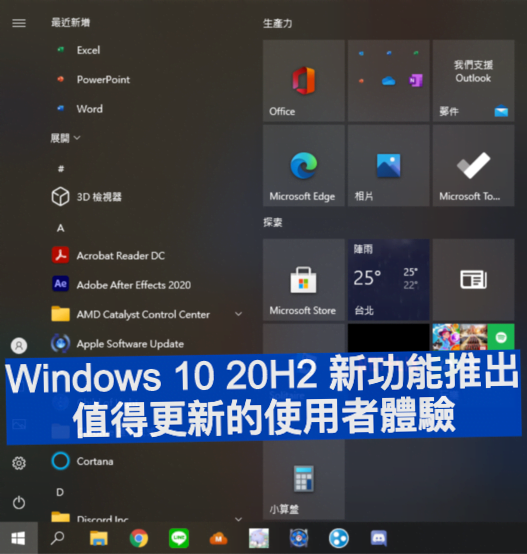
Windows 10 20H2 新功能推出,值得更新的使用者體驗
快速導覽
Toggle20H2,Windows 10 系統 2020 十月更新版本(Windows 10 October 2020 Update),一如往常著重於優化系統性能以及簡化整體介面,來達到改善用戶體驗。而當中筆者認爲最有感,莫過於就是全新的開始選單以及 Edge 瀏覽器可支援分頁切換,因此特別單獨介紹
開始選單相較於先前,在 20H2 的改版中,除了方塊顏色更統一外,還將應用程式圖標的背景底色改為「透明底色」的設計,讓使用者呈現視覺的一致性,並帶來更易瀏覽的顯示方式。另外行事曆、郵件、計算機等,這些應用程式都有讓人耳目一新的升級感,如果再搭配系統的深色模式,效果會更顯著,筆者最喜歡這個改變
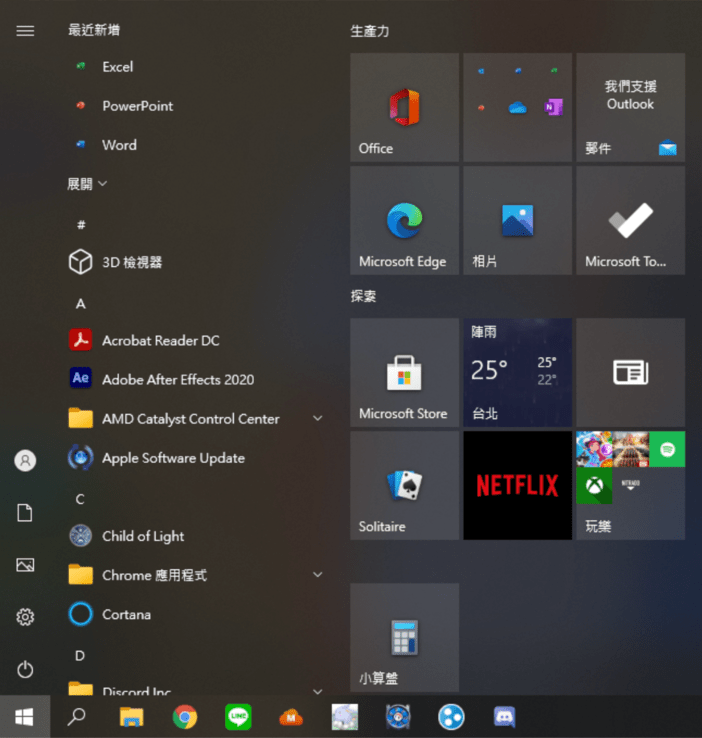
全新的開始選單
說到瀏覽器,微軟的 IE 一直是大家與對手的攻擊目標,誰叫它問題多多呢?從系統 Windows 10 開始,瀏覽器就重新設計,也改名叫 Edge。透過 20H2 的改變,Edge 終於也支援分頁切換,只要善用 Alt+Tab 組合的快捷鍵,即可切換最近開啟的標籤分頁或者執行中的應用程式,這樣一來,有助於提升瀏覽網頁的便利性與使用效率
至於 Edge 整體速度,筆者覺得比上一版快上許多,風格也很像 Google Chrome 瀏覽器,整體上確實可以慢慢搭配使用,不再是早期那個爛到不行的 IE 了
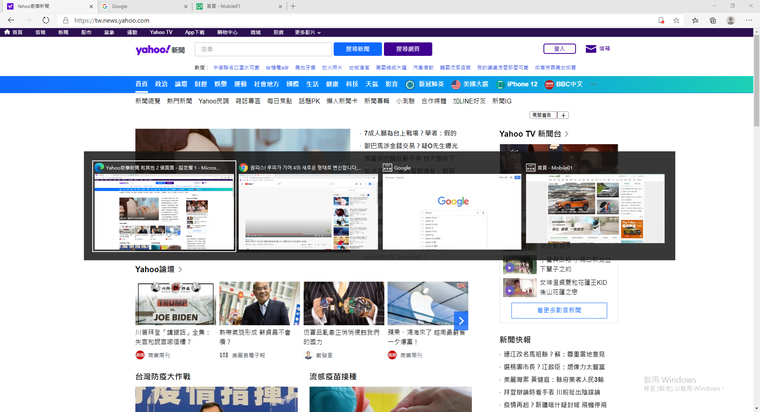
可切換多個標籤分頁
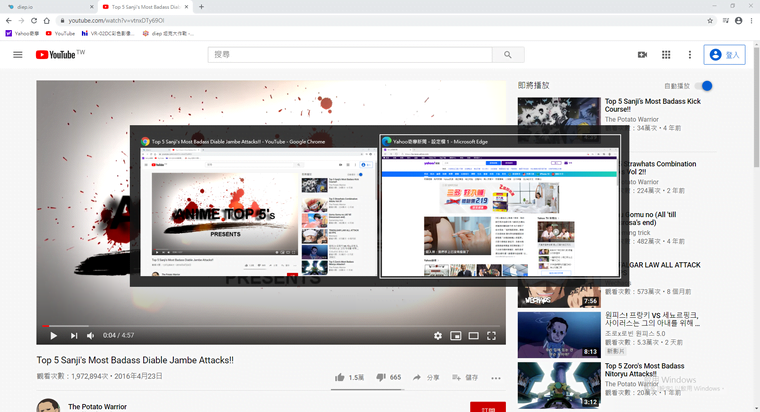
可切換執行中的應用程式
☞ 溫馨提醒:分頁切換的部分只支援新版的 Edge,舊版的 Edge、Chrome、FireFox 都不支援
☞ 溫馨提醒:除了以上全新選單、分頁切換,還有許多小地方改變,像是螢幕顯示更新率、自動切換平板模式等
20H2 檔案容量大約只有 80M,因此透過線上直接更新即可,如果當下系統版本爲 2004,那麼更新的時間就會快上許多,更新的方式如下:
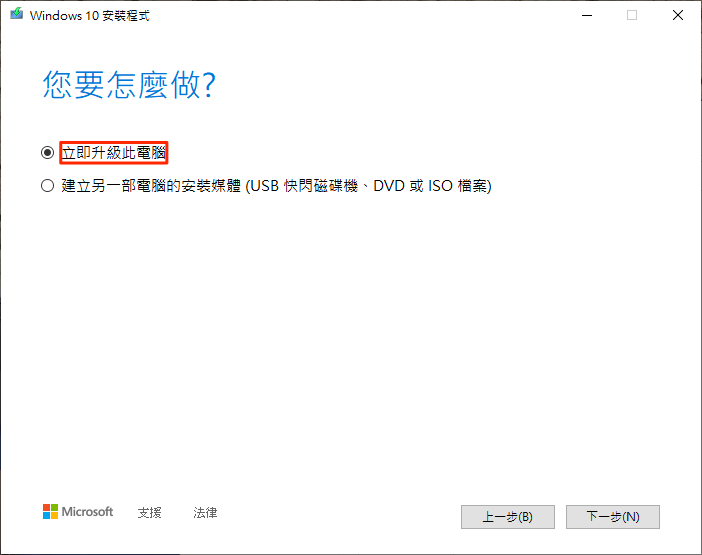
立即升級

取得更新
保留項目簡單來說類似重置的概念,在重置的過程是否要保留現有檔案與個人設定,如果都不保留,那就直接重灌還來的比較乾淨
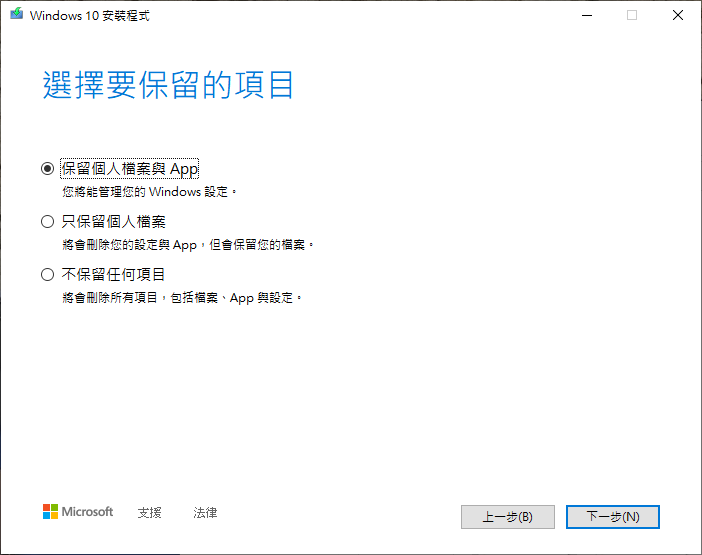
保留項目
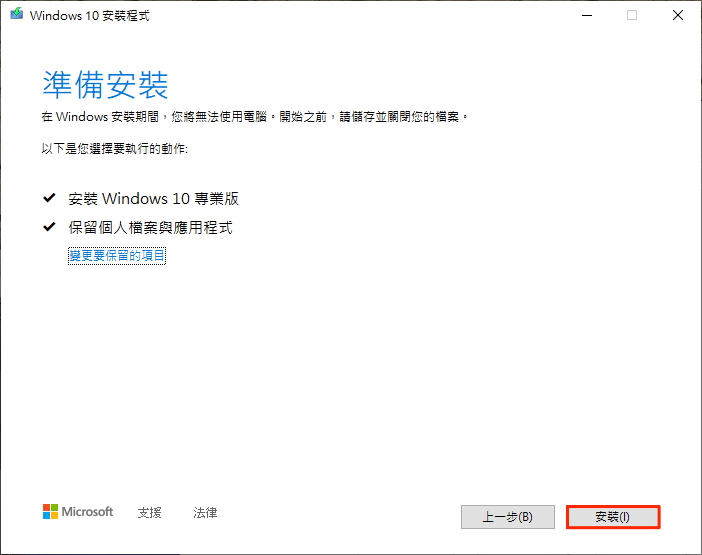
準備安裝
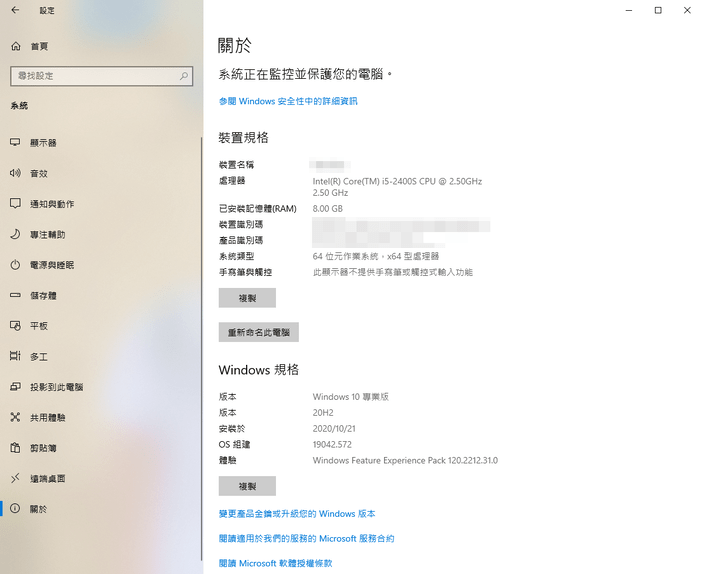
安裝完成 20H2,組建 19042.572
☞ 溫馨提醒:線上更新只是安裝新系統的其中一個方式,如果想要更穩定,可將檔案燒成光碟或者 USB 安裝工具
☞ 延伸閱讀:如何製作可重灌的 Windows 10 安裝光碟、USB 隨身碟
☞ 溫馨提醒:本站維持慣例,整理好並提供載點,無論本篇還是懶人包(延伸閱讀)皆可自行下載,希望對大家有幫助
☞ 延伸閱讀:陸續更新!Windows 10 官方繁體、簡體中文 ISO 映像檔下載
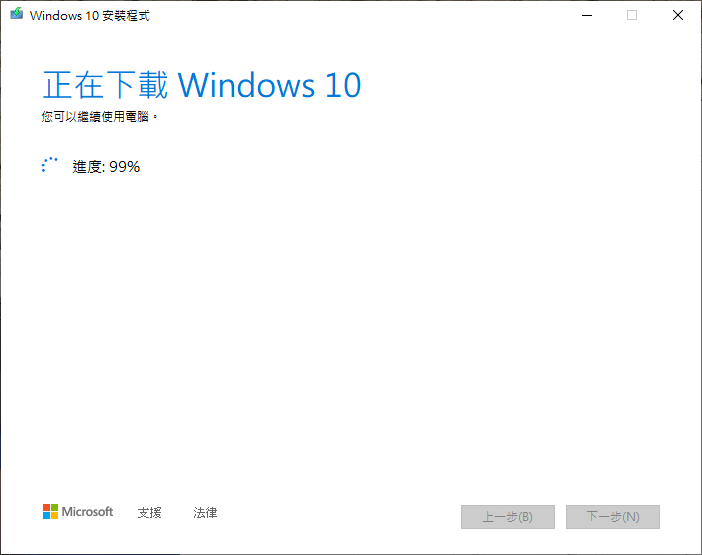
檔案可另外自行下載
☞ 溫馨提醒:由於本站所提供的正版連結,一直被攻擊說違反規定,因此只好請讀者們,自行透過官方工具 MediaCreationTool,來點擊下載 (本站文章都會放連結)。完成下載後,就是微軟官方最新正版檔案
☞ 溫馨提醒:如果想要舊版的 Windows 10 ISO,需要付費購買,請聯絡我們來信購買(連提供正版,都會被攻擊,你說該怎麼辦?)
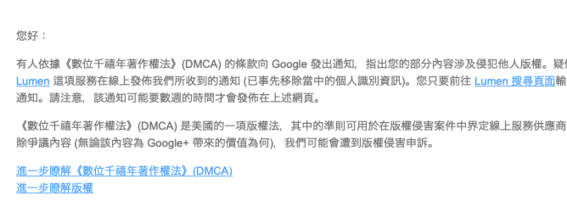
提供正版還被攻擊
20H2 整體來說,在使用上筆者是很滿意的,雖然只是個小更新,但還是能感受到微軟在 Windows 10 上的用心,不像以前 8、8.1 被罵的那麼慘。現在新電腦都強迫以 Windows 10 爲主,在仰賴科技的新世代,希望大家還是要習慣與接受新的事物,畢竟不太可能走回頭路了,您說是吧!
本站內容皆為創作所寫,歡迎分享引用
請務必註明【出處及連結 】
©2024 Mingle Information 明樂資訊科技
公司企業,資訊委外,寵物服務的好夥伴
如果你們很喜歡我們的文章與服務,請加入會員吧!
你們成爲本站會員,是我們持續服務的動力與目標
近期留言